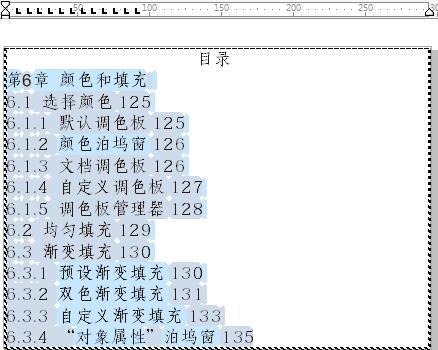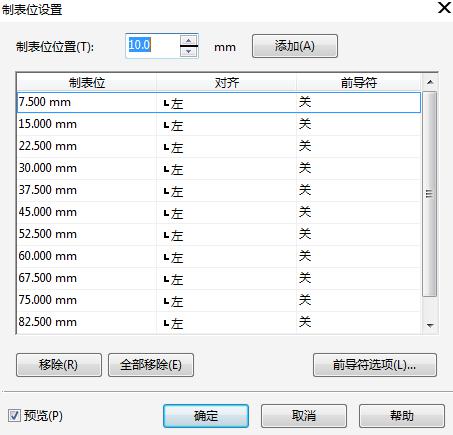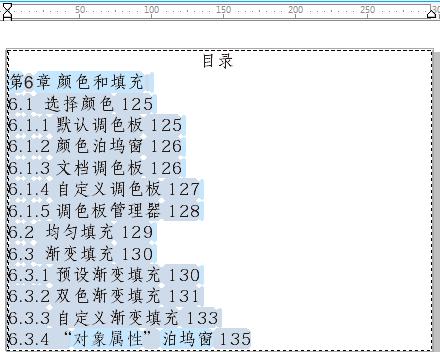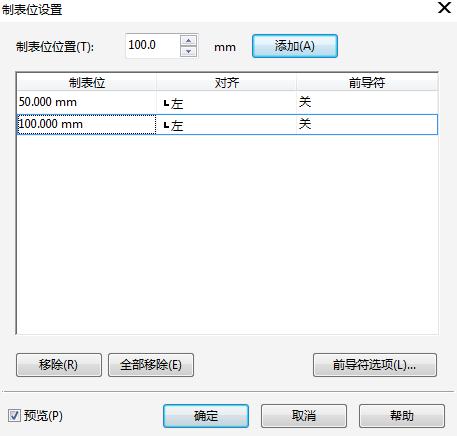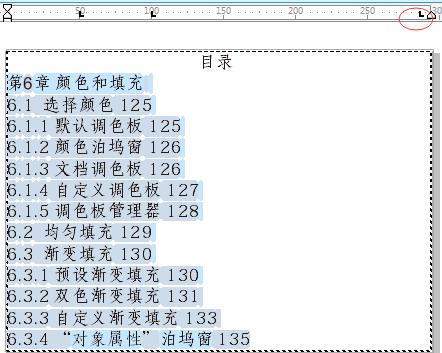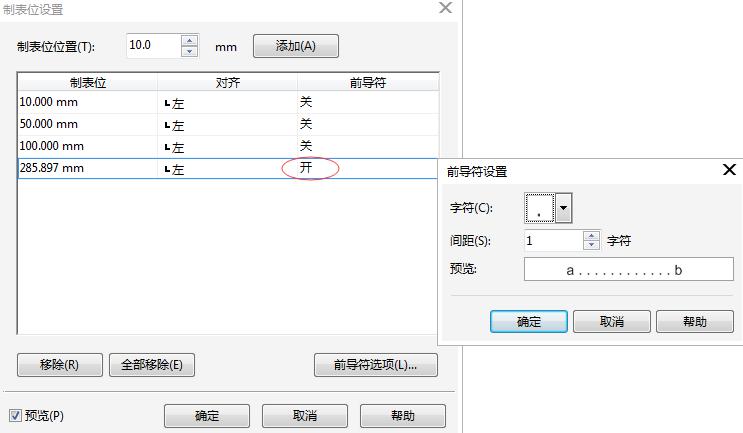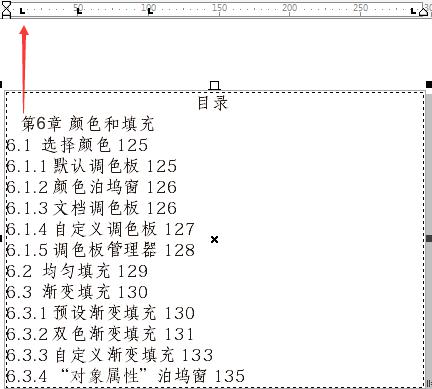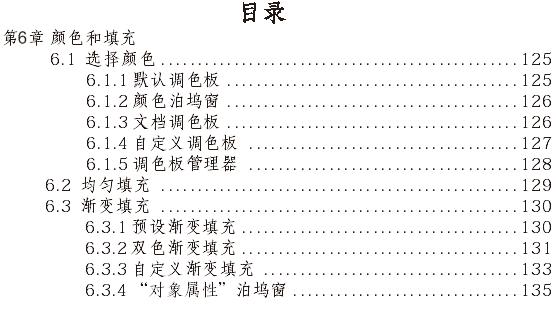如何用CorelDRAW X7软件添加制表位 |
您所在的位置:网站首页 › 制表表格不够怎么加 › 如何用CorelDRAW X7软件添加制表位 |
如何用CorelDRAW X7软件添加制表位
|
制表位是指在水平标尺上的位置,指定文字缩进的距离或一栏文字开始之处。CorelDRAW X7软件可以在段落文本中添加制表位,以设置段落文本的缩进量,同时可以调整制表位的对齐方式。制表位在书本目录排版设计上使用最多,本教程将以此为例详解如何用CorelDRAW X7软件添加制表位。 单击“文本工具”,选中文本框中的文字,此时标尺上显示有制表符。
执行“文本”>“制表位”命令,弹出“制表位设置”对话框,单击“全部移除”按钮,清除原有的制表符。
在制位表位置数值框中输入数值,单击添加按钮,即可在标尺中添加一个制表位。以相同的方法再添加几个制表位,单击确定。
此外,在标尺上单击鼠标可在该位置添加一个制表位。(下图红圈内)
执行“文本”>“制表位”命令,弹出“制表位设置”对话框,单击最后一个制表符右侧的“前导符”选项,在下拉列表中选择“开”,单击右下的“前导符选项”按钮,打开“前导符设置”对话框,选择字符并设置间距。
设置完成单击确定返回“制表位设置”对话框,单击确定 将光标移到文字“第”前面,按一次Tab键,“第”字与第一个制表位对齐。
将光标移到“125”前面,按Tab键,“125”与最后一个制位表对齐,并显示前导符号。采用同样的方法,在其他文字的行首位置按Tab键,使文字与制表位对齐,效果如下图。
关于CorelDRAW的更多内容可参考CorelDRAW官方网站。 |
【本文地址】
今日新闻 |
推荐新闻 |